萬盛學電腦網 >> WORD教程 >> WORD使用技巧 >> Word怎樣從任意頁開始設置頁碼
Word怎樣從任意頁開始設置頁碼
大家在編寫文檔時,有時要求從第X頁正文開始編輯頁碼,現在就將一些方法分享給大家,希望對大家有幫助。
步驟方法
這裡是在從第三頁設置頁碼
將鼠標光標定位在要插入頁碼的正文的最前端,在這個例子裡是第三頁面的最前端。如果要在第X頁插入頁碼,則這裡就是第X頁。

在word2007工具欄中,點擊“頁碼布局”中的“分隔符”,選擇“分隔符”子選項卡中的“分節符”下的第一個選項“下一頁”,如圖:
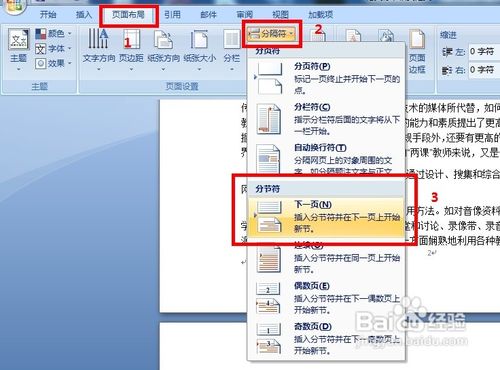
點擊“下一頁”後,會在光標前面出現一個空白頁碼,光標位置依舊不變。
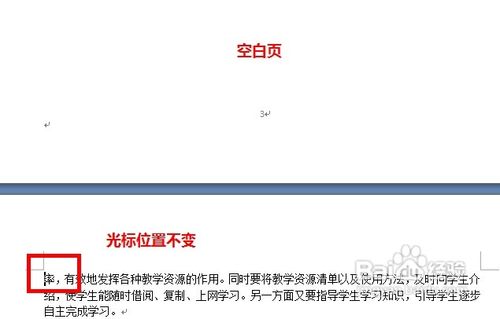
光標位置不變,點擊“插入”中的“頁眉和頁腳”選項卡中的“頁眉”下的“編輯頁眉”
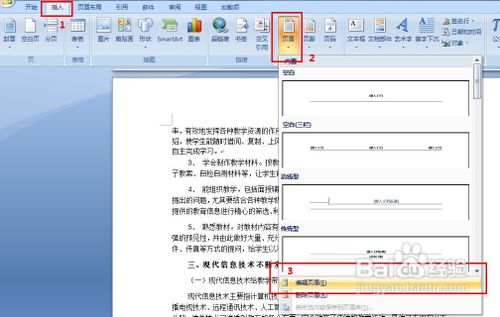
進入頁眉和頁腳設計工具欄。而鼠標的光標也會在文檔的頁眉處。
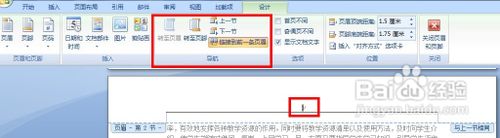
點擊頁眉和頁腳設計工具欄中,點擊“轉到頁腳”,則光標跳到頁腳處。再點擊“鏈接到前一個”,此時頁腳右上部的“與上一節相同”的字樣消失,然後點擊保存鍵。此時切記不要關閉“頁眉頁腳工具欄”。
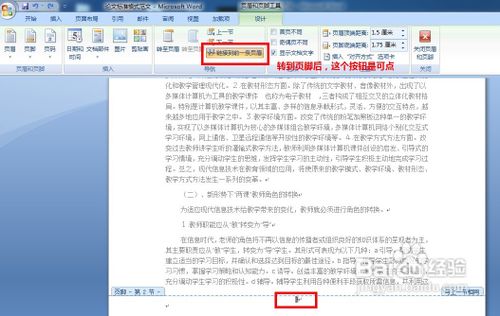
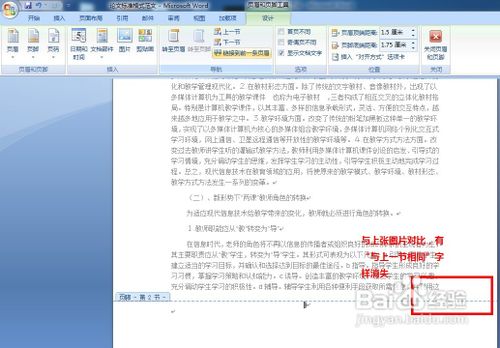
在設計工具欄中的“頁眉和頁腳”裡的頁碼下拉框中,點擊“設置頁碼格式”
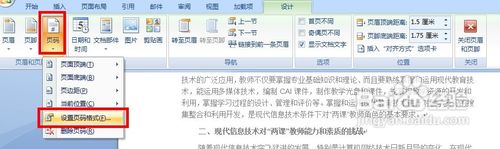
彈出頁眉格式設置窗,選定編號類型,在“頁碼編號”下,選中下方的“起始頁碼”選項,默認顯示“1”(此處數字即為正文首頁顯示的頁碼),確定,記住按保存鍵,最後把之前的“頁眉頁腳工具欄”關閉。
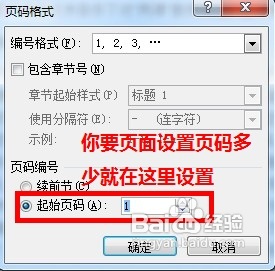 效果圖:
效果圖:

之前自動添加的空白頁,還在正文的上面。此時,把鼠標光標定位在該空白頁的首行最前端,按“Delete”鍵,正文自動跳躍,取代空白頁。這樣就設置好頁碼了。
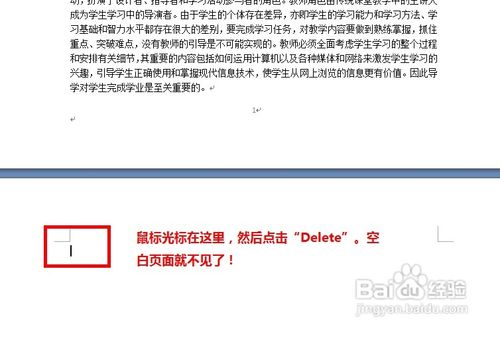
注意事項:以上步驟不能調換順序,否則不能生效,還有就是大家在步驟4和步驟5中,一定要記得在操作後進行保存。
- 上一頁:word如何自動生成目錄
- 下一頁:Word用法大全
WORD使用技巧排行
办公软件推薦
相關文章
圖片文章
copyright © 萬盛學電腦網 all rights reserved



